
Với sự phát triển của công nghệ, việc quản lý nhiều tài khoản trên điện thoại đã trở nên đơn giản hơn bao giờ hết nhờ vào ứng dụng GoLogin. Trong bài viết này, chúng ta sẽ cùng khám phá cách cài đặt và sử dụng GoLogin Android để tối ưu hóa trải nghiệm duyệt web và quản lý tài khoản của bạn.
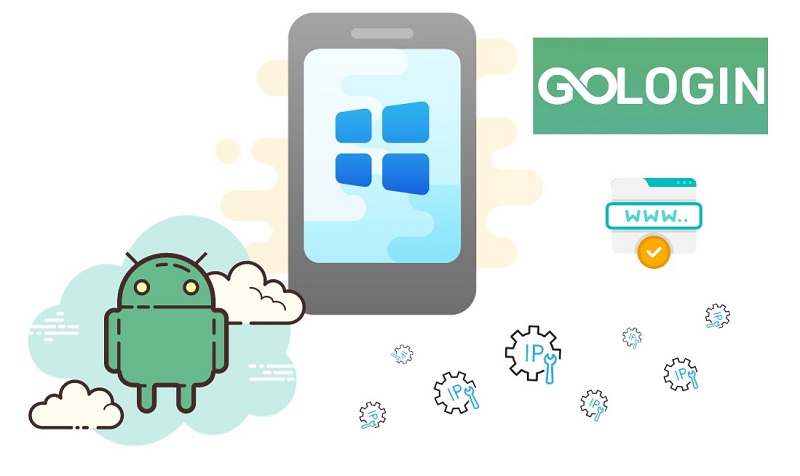
Để bắt đầu, bạn hãy làm theo các bước sau để cài đặt ứng dụng GoLogin trên thiết bị Android của mình:
1. Tìm kiếm ứng dụng: Mở Cửa hàng Google Play trên điện thoại của bạn và nhập từ khóa "GoLogin" vào thanh tìm kiếm. Bạn sẽ thấy ứng dụng với logo đặc trưng và điểm đánh giá 4,6 sao.
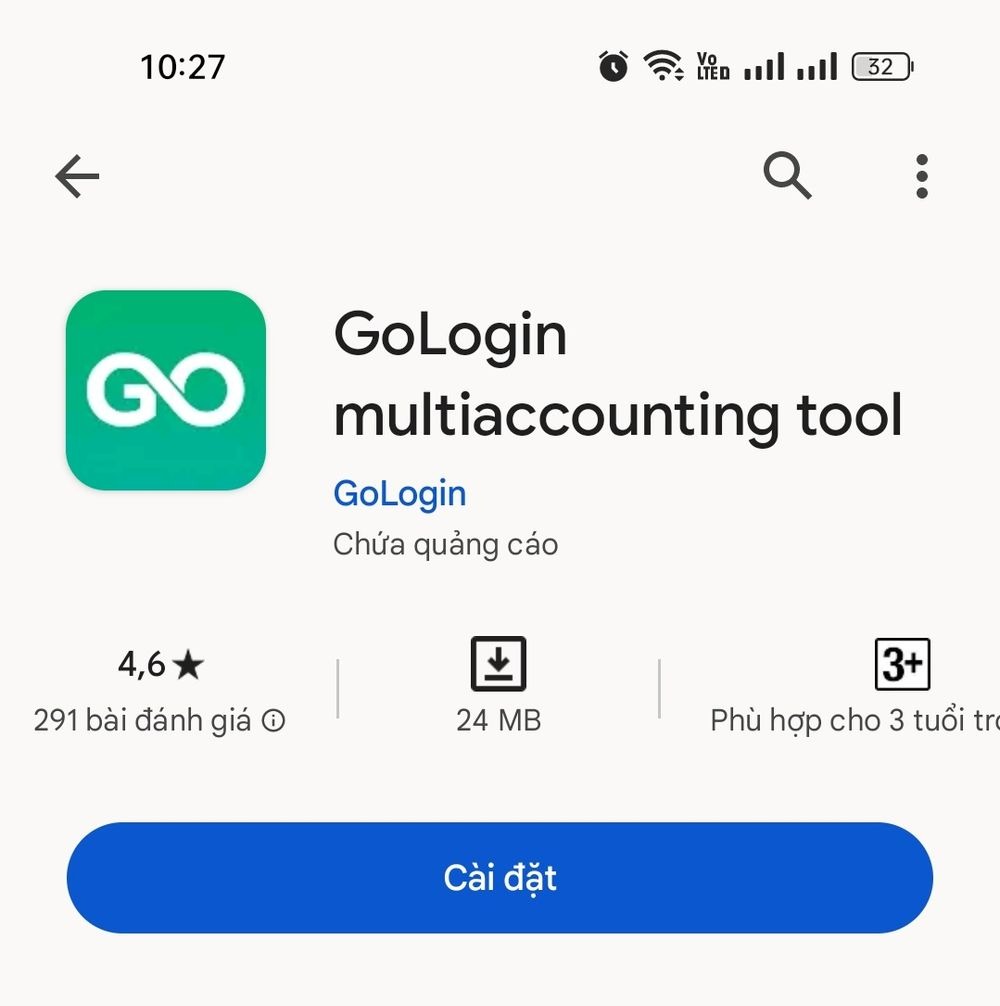
2. Tải và cài đặt: Nhấn vào nút tải xuống để bắt đầu cài đặt ứng dụng GoLogin. Sau khi hoàn tất, mở ứng dụng để tiến hành đăng nhập.
3. Đăng nhập tài khoản: Sử dụng tài khoản GoLogin mà bạn đã tạo trên thiết bị máy tính để đăng nhập.
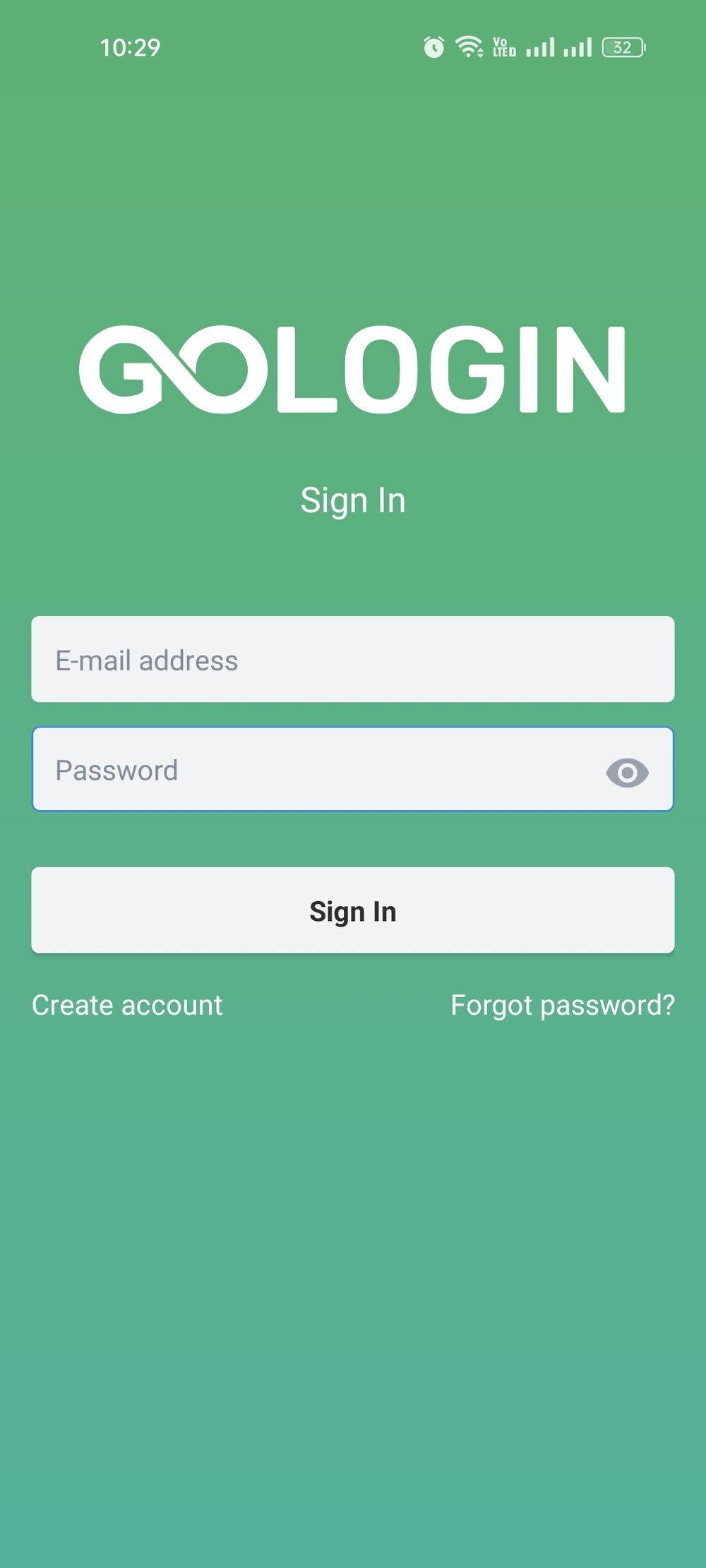
4. Tải ứng dụng Orbita: Ứng dụng GoLogin sẽ yêu cầu bạn tải thêm một ứng dụng tên là Orbita. Đây là trình duyệt chuyên dụng giúp GoLogin hoạt động trên thiết bị Android.
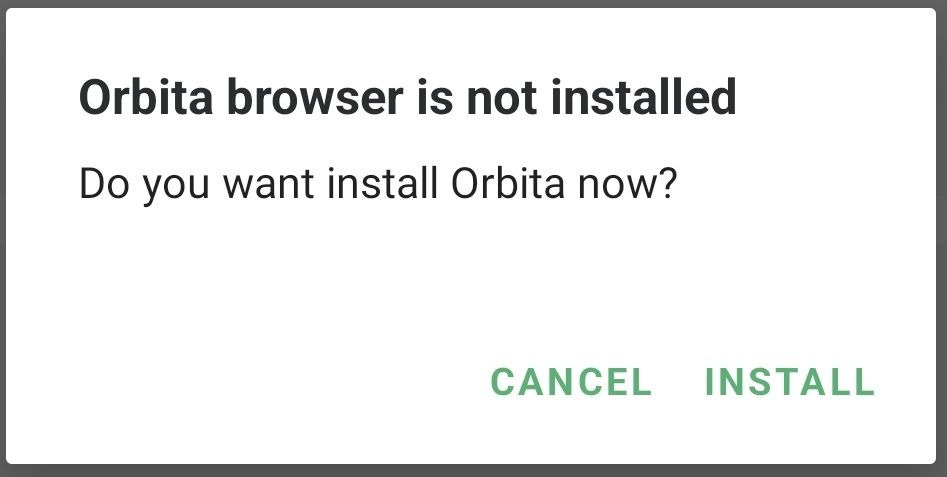
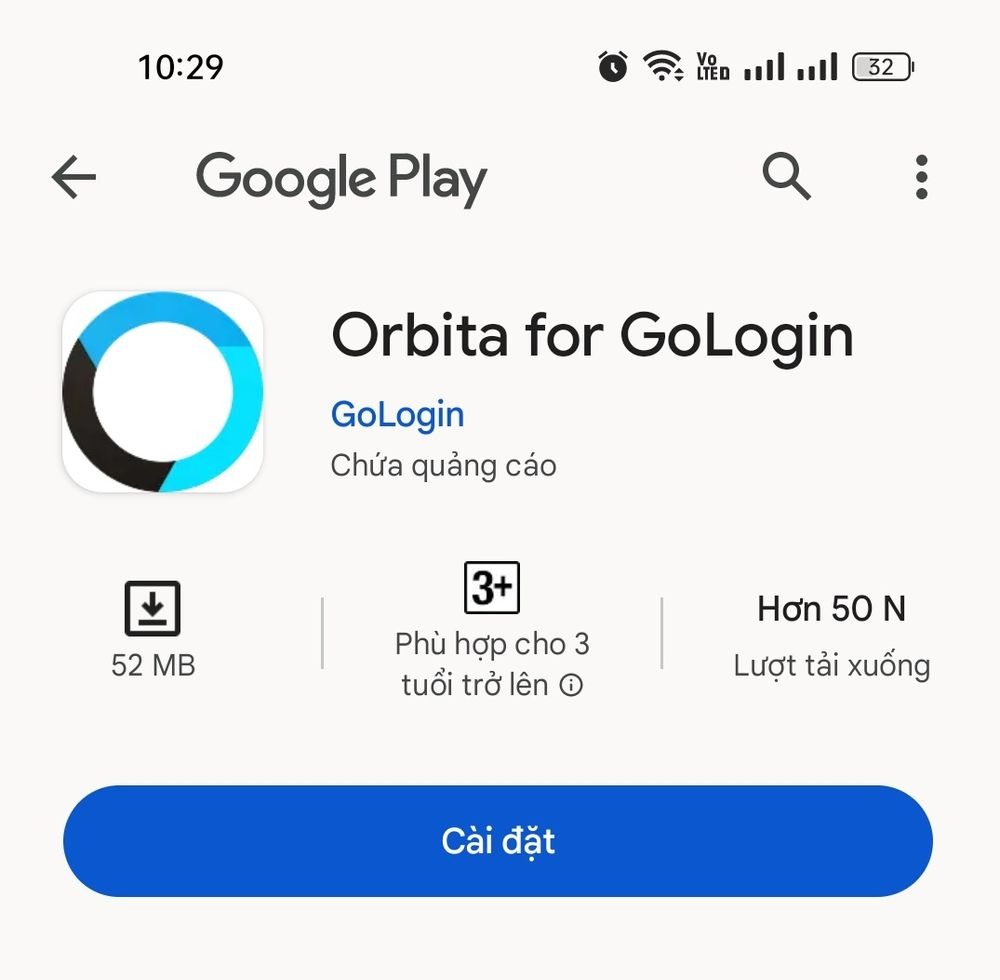
Khi đã cài đặt xong, bạn có thể cấu hình proxy cho các profile mà bạn tạo trong GoLogin. Dưới đây là hướng dẫn chi tiết:
1. Tạo profile mới: Truy cập vào mục tạo profile mới trong ứng dụng. Tại đây, bạn sẽ có tùy chọn để nhập thông tin proxy.
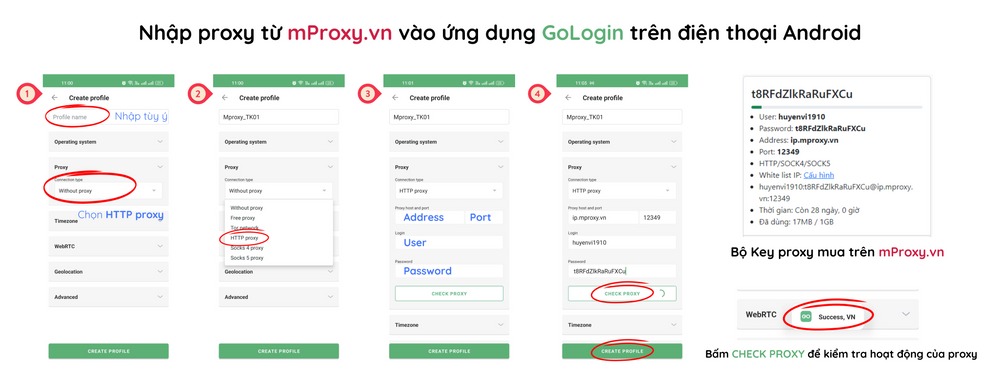
2. Kiểm tra proxy: Nếu sau khi tạo profile mới bạn bấm "Check proxy" mà không thấy phản hồi từ ứng dụng, hãy bấm "Create Profile" và sau đó vào mục "Edit" của profile đó để kiểm tra lại thông tin proxy.
3. Chạy trình duyệt: Sau khi đã nhập và lưu thông tin proxy, hãy nhấn nút "Run" để khởi động trình duyệt.
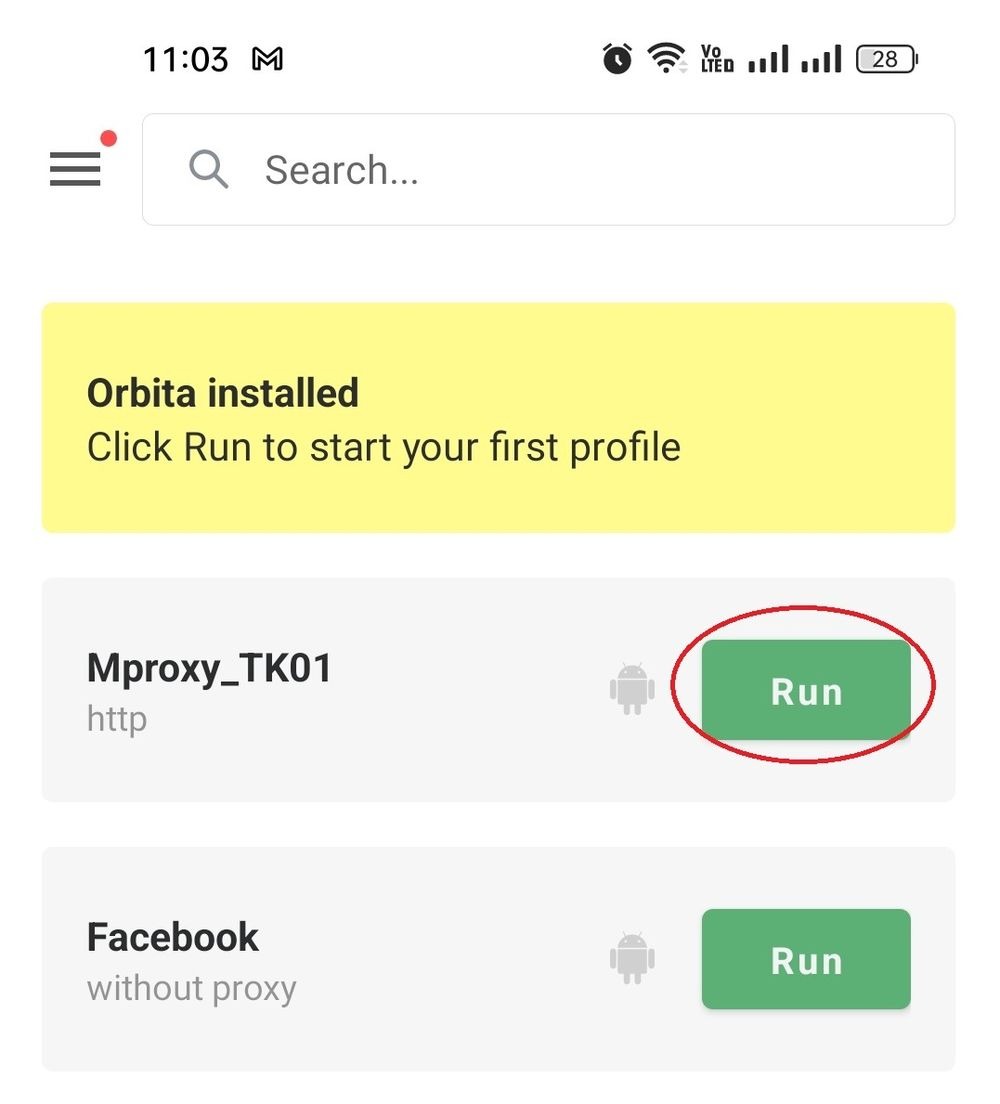
4. Kiểm tra địa chỉ IP: Khi trình duyệt khởi động, bạn có thể truy cập vào một số trang web kiểm tra địa chỉ IP để xem thông tin proxy 4G đang chạy trên địa chỉ IP và nhà mạng nào.
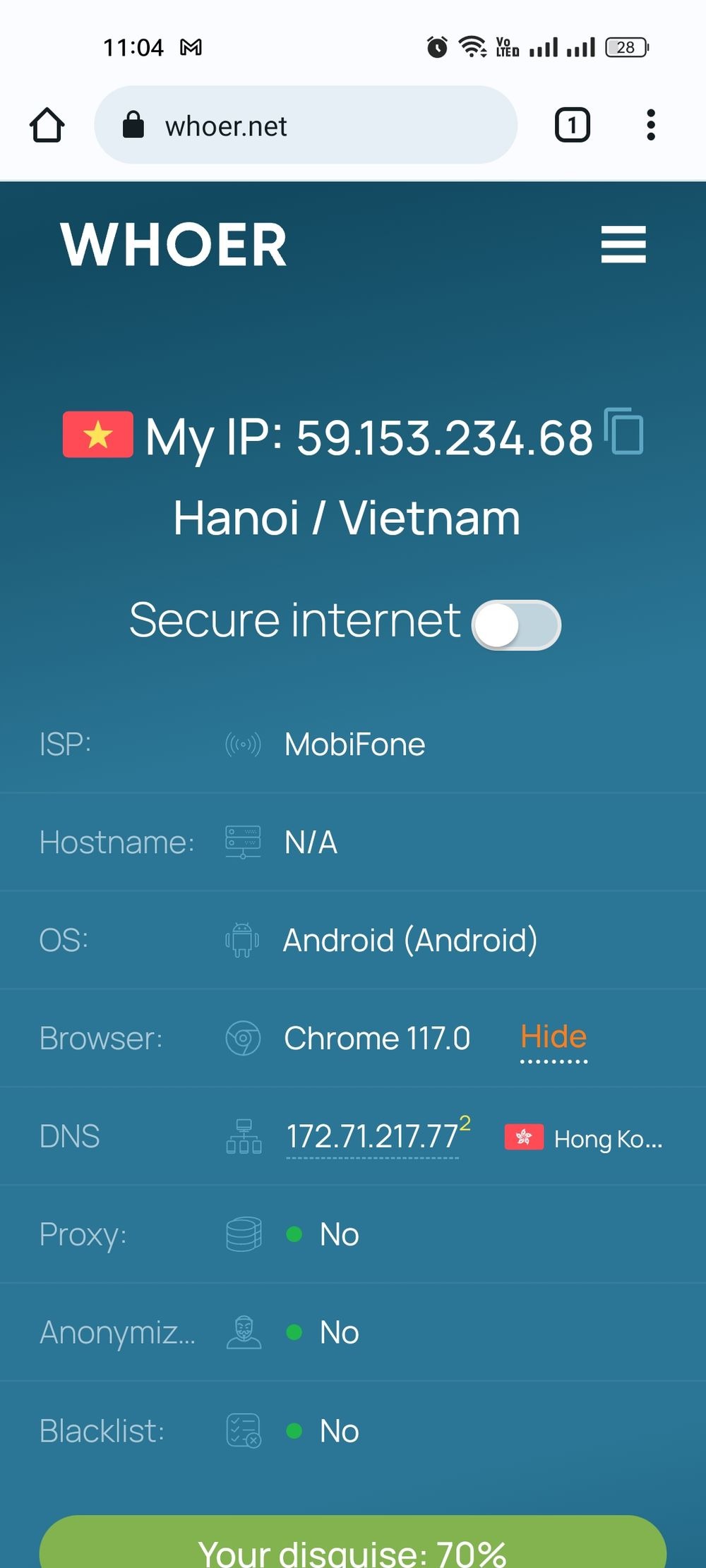
Trên ứng dụng GoLogin cho Android, bạn sẽ không tìm thấy mục nhập link "Reset IP" theo API. Nếu bạn muốn thay đổi địa chỉ IP, hãy thao tác trực tiếp trên bộ key đang sử dụng.
Với những hướng dẫn trên, bạn đã có thể cài đặt và sử dụng GoLogin Android một cách hiệu quả. Ứng dụng này không chỉ giúp bạn quản lý nhiều tài khoản mà còn bảo vệ quyền riêng tư khi lướt web.
Hãy tận dụng các tính năng mà GoLogin mang lại để trải nghiệm duyệt web an toàn và hiệu quả hơn!
Mọi người cùng tìm kiếm: gologin, android antidetect browser, antidetect browser android, android antidetect, antidetect for android, gologin mobile
Tips: Tham gia Channel Telegram KDATA để không bỏ sót khuyến mãi hot nào